win10是不是越更新越卡?win10越更新越卡解析
当我们使用win10操作系统时,一些朋友认为win10操作系统更新越多,卡住的速度就越慢。对于这个问题,小编认为有很多种情况,系统卡住了,运行不顺畅。这不一定是一个系统问题。也可能是系统中临时垃圾过多,或者某些软件的运行导致系统卡住。

win10是不是越更新越卡
win10不是越更新越卡。
出现卡顿,运行不流畅的情况有很多种,不一定是系统的问题,也可能是系统中的临时垃圾过多,或者是运行某些软件导致了卡顿。
win10越更新越卡慢的解决方法:
一、加速开机速度
1.【Win】+【R】打开【运行】输入【msconfig】

2.再点击【引导】勾上【无GUI引导】,【确定】
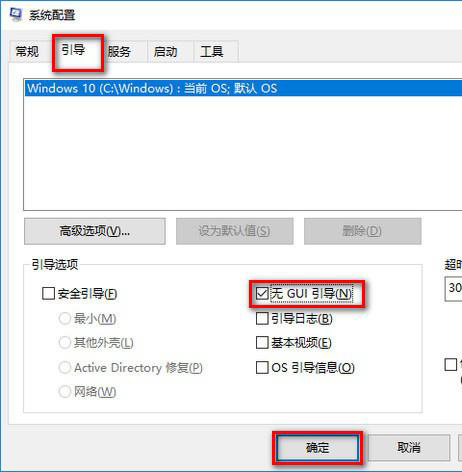
二、加速关机速度
1.【Win】+【R】打开【运行】输入【gpedit.msc】
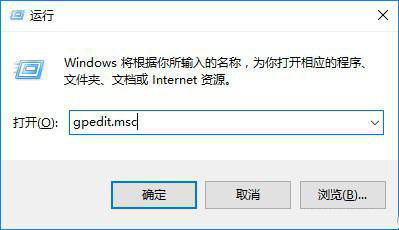
2.计算机管理中选择,【模块管理】-【系统】

3.找到并左键双击【关机选项】

4.点击【策略设置】
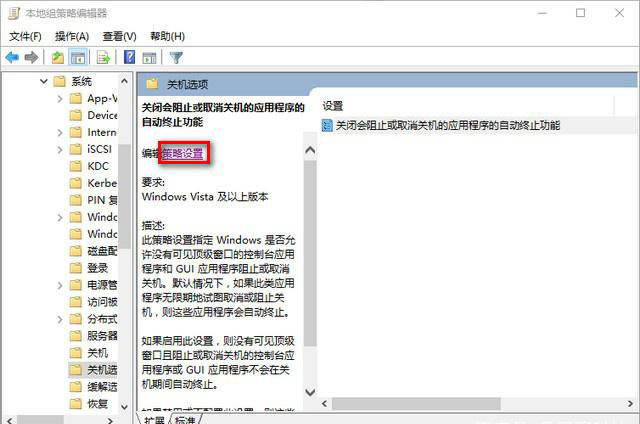
5.勾选【已启用】点击确定
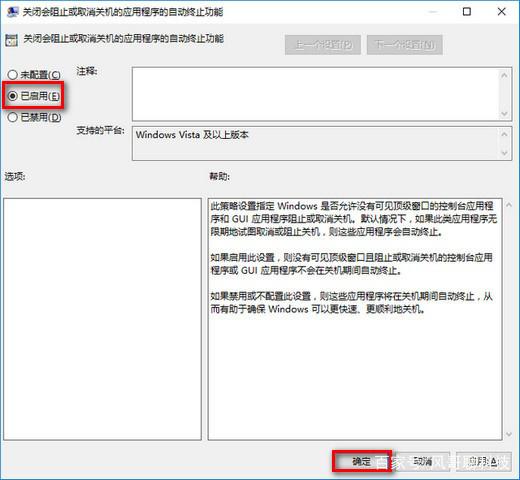
三、关闭家庭组
因为这功能会导致硬盘和CPU处于高负荷状态
关闭方案:控制面板
1.找到并打开管理工具
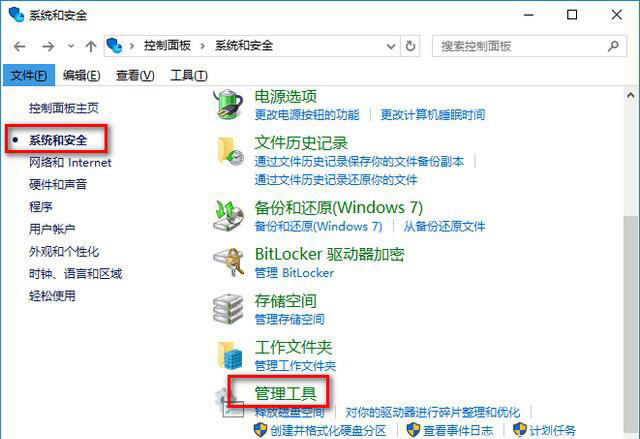
2.选择【服务】

3.找到并将【HomeGroup Listener和HomeGroup Provider】禁用
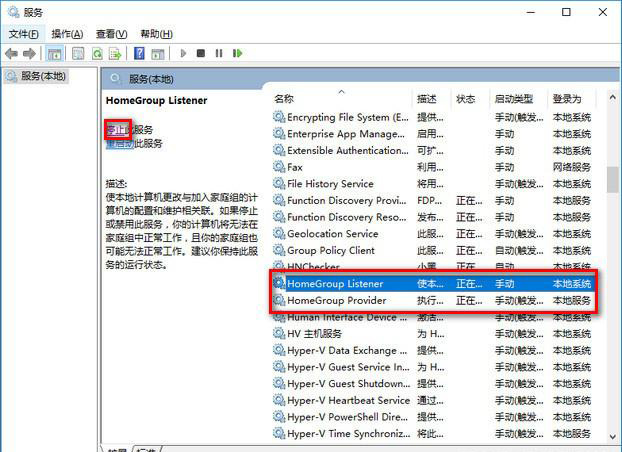
四、禁用“Superfetch”和“Windows Search”
1.打开win10【控制面板】,在控制面板中找到【管理工具选项】打开,进入【下一步】
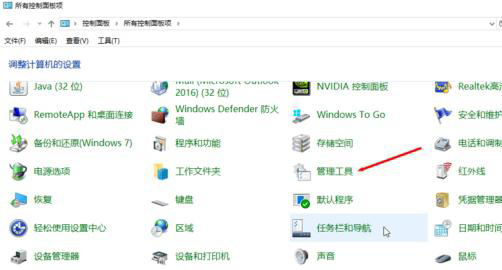
2.在打开的【管理工具】文件夹中找到【服务选项】打开,进入【下一步】
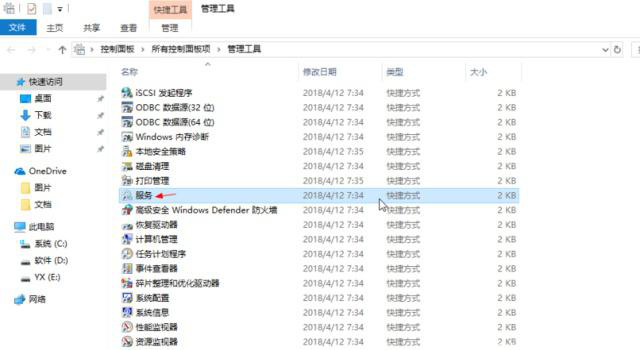
3.在打开的【服务选项】界面中找到【Superfetch】和【Windows Search】后右击,点击【属性】,改为【禁用】

4.鼠标右键打开这两个选项,将【启动类型】修改为【禁用】,然后点击【应用】并【确定】即可
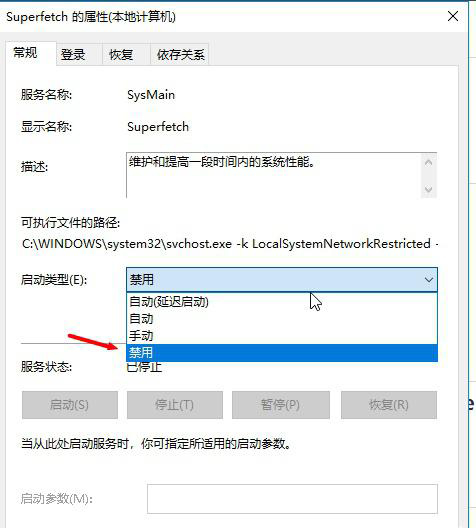
五、关闭磁盘碎片整理计划
磁盘碎片整理可以提高磁盘性能,但不需要整理计划,可以关闭整理计划。
1.选中【磁盘C】-【属性】

2.点击【工具】,选择(驱动器进行优化和碎片整理)点击【优化】

3.【更改设置】–【取消勾选】,【计划执行】点击【确定】

六、提高系统性能
1.按键盘上的 【Win】+ 【R】键打开【运行】,然后输入【msconfig】,点击【确定】进入系统配置
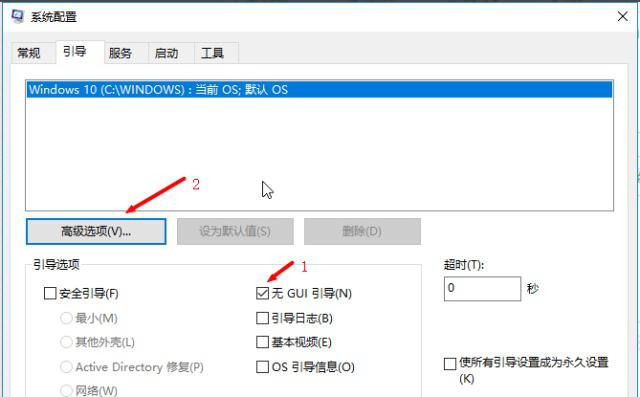
2.点击【高级选项】,在弹出的界面中勾选处理器个数,然后选择【最大的处理器数】,点击【确定】,进入【下一步】
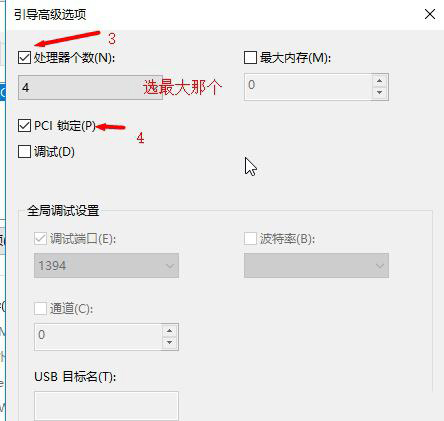
3.回到【系统配置界面】,切换到【常规选项】,勾选【加载系统服务和加载启动项】,点击【应用】并【确定】即可

4.然后点击【应用】,【重启】
以上就是小编给各位小伙伴带来的win10是不是越更新越卡的所有内容,希望你们会喜欢。
相关文章
- win10头像怎么清除?快速清除win10头像的命令?
- win10最流畅版本下载
- Win10重装了错误版本怎么补救?Win10重装了错误版本怎么更换
- win10开机如何强制进入安全模式?win10开机强制进入安全模式的方法
- win10护眼模式关不掉_win10护眼模式关闭教程
- win10计划重启怎么关闭
- win10系统升级1909后变慢了怎么办
- win10玩lol黑屏怎么办?win10玩lol黑屏解决方法
- win10电脑蓝屏显示0x0000098怎么解决?win10电脑蓝屏显示0x0000098教程
- win10不激活有什么影响?win10不激活带来的后果
- 介绍几种win10待机唤醒方法?win10待机要怎么样唤醒?
- win10版本1903运行镜像蓝屏怎么办
- win10控制面板在哪?win10控制面板怎么打开?
- win10系统U盘安装教程
- win10哪个版本好
- 如何关闭win10系统的硬盘写入缓存?
